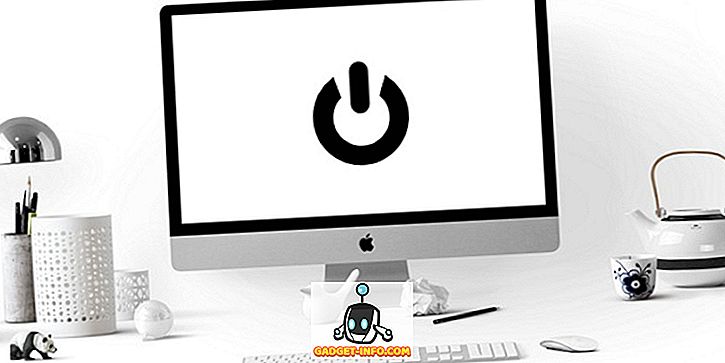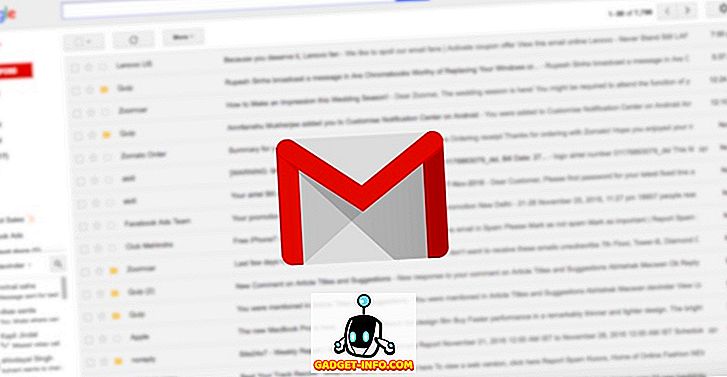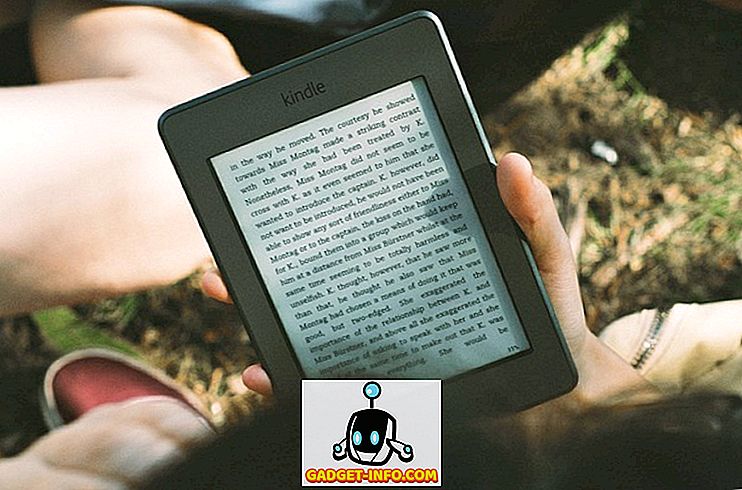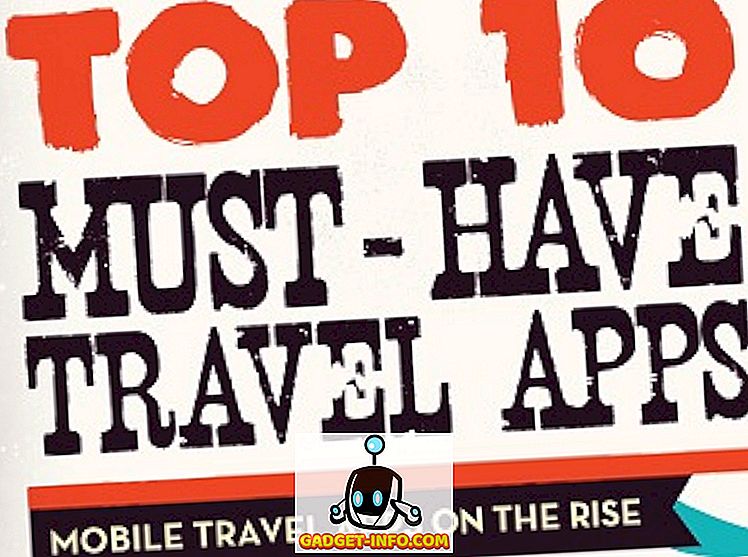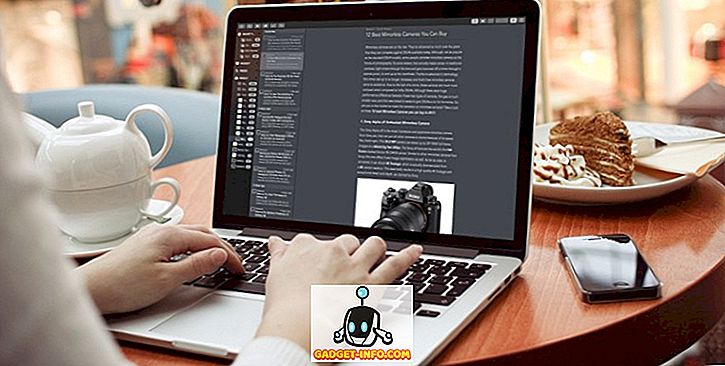Google I / O 2016 ir tikai ap stūri, un Google, šķiet, steidzās uzsākt jaunās lietotnes. Pagājušajā nedēļā uzņēmums uzsāka savu jauno novatorisko tastatūras lietotni, kas dēvēta par GBoard (tā ir Android alternatīva, ko varat izmantot), un šonedēļ kompānija ir gājusi uz priekšu un uzsāka savu jauno ziņojumapmaiņas lietotni, kas dēvēta par “Spaces”. Tā kā Google to apraksta, lietojumprogramma ir vairāk par „mazu grupu koplietošanas rīku”, bet mums tas izskatās kā mash starp Google+ un Pinterest. Tā teicis, ka tas šķiet diezgan atdzist, tāpēc nonāksim sīkāk par to, ko tieši Spaces dod?
Kas ir Google vietas?
Tāpat kā GBoard tastatūras lietojumprogramma, kas ļauj kopīgot saites, attēlus, GIF utt. Tieši no tastatūras, lietotne Google Spaces ļauj jums koplietot saiti, video, attēlu vai piezīmi ar cilvēku grupu, neatstājot lietotni . Ja jums ir grupas tērzēšana par ziņojumapmaiņas lietotnēm, piemēram, WhatsApp, un vēlaties koplietot videoklipu vai saiti uz lielisku rakstu, jums ir jāpārslēdzas starp dažādām lietotnēm, lai to izdarītu. Nu, Google Spaces plāno padarīt grupas diskusijas vieglas. Vai tas būtu plānojums ceļojumam vai tikai diskusijai kopumā, telpām būtu jādara daudz vieglāk.
Google meklēšanas pakalpojumi, YouTube un Chrome pārlūka dzinējs ir integrēti lietotnē Spaces, lai pārliecinātos, ka jums nav nepieciešams atstāt lietotni, lai koplietotu attēlus, videoklipus, rakstus utt. Turklāt tajā ir vēss sarunas skats, kas ļauj skatoties sarunas, skatoties videoklipus. Tātad, tagad, kad jūs zināt, ko piedāvā Google Spaces, šeit varat to izmantot:
Kā lietot Google Spaces?
Google atstarpes ir pieejamas kā Android, iOS, tīmekļa un Chrome lietotnes. Tātad, instalējiet lietotni savās attiecīgajās ierīcēs vai vienkārši dodieties uz spaces.google.com, lai dotos. Kad esat instalējis lietotni, jūs varat izmantot vienu no jūsu Gmail kontiem, lai pieteiktos lietotnē, uzaicinātu cilvēkus un sāktu diskusiju. Tātad, bez turpmākas norādes, kā to izmantot:
1. Izveidojiet telpu un aiciniet cilvēkus
Pirmkārt, jums būs jāizveido telpa, lai sāktu grupas diskusiju. Lai to izdarītu, vienkārši pieskarieties “ Izveidot telpu”, un jūsu jaunā telpa tiks izveidota. Tad jūs varat pārdēvēt vietu un aicināt cilvēkus no pogas “ Uzaicināt caur .. ”. Jūs varat vienkārši pieskarties pogai, lai nosūtītu saiti uz savu kosmosu, izmantojot kādu no ziņojumapmaiņas lietotnēm, e-pastu, Facebook, čivināt uc, vai arī varat vienkārši kopēt saiti un ielīmēt to jebkurā vietā. Ikviens, kam ir saite uz jūsu kosmosu, varēs to apskatīt . Kad saņēmējs atver saiti telpās, viņš / viņa saņems iespēju pievienoties tai.

2. Koplietojiet stuff, neatstājot lietotni
Kad esat izveidojis telpu un pievienojis tai cilvēkus, varat viegli sākt koplietot lietojumprogrammu. Jūs varat vienkārši ievadīt atstarpi un pieskarieties ikonai “ Spaces ” (kas izskatās daudz kā Telegrammas ikona) apakšējā joslas centrā, un jūs redzēsiet četras cilnes, lai kopīgotu saites, YouTube videoklipus, attēlus no galerijas un teksta piezīmi .

Saites cilnē varat tieši ievadīt saiti vai veikt Google meklēšanu, un pēc tam kopīgojiet saiti, pieskaroties tālāk redzamajai pogai “ Pievienot telpai ”. Tā arī atceras saiknes, kuras esat kopīgojis iepriekš, lai jūs varētu tos atkārtoti koplietot dažādām grupām bez grūtībām, veicot Google meklēšanu.

YouTube cilne ļauj koplietot videoklipus telpā, veicot meklēšanu pakalpojumā YouTube, un tas parāda arī jūsu nesen skatītos videoklipus, lai jūs varētu arī tos viegli kopīgot. Jums vienkārši nepieciešams atvērt YouTube videoklipu un pieskarieties pogai “ Pievienot telpai ”.

Trešā cilne, ti, attēli, ļauj koplietot attēlus no ierīces galerijas, bet ceturtā cilne ļauj koplietot piezīmes vai rakstīt ziņu.

Būtībā pēc Spaces instalēšanas nebūs nepieciešams pārslēgties starp pārlūku Chrome vai YouTube, lai koplietotu saiti vai videoklipu, jo abi Google pakalpojumi tiek cepti diezgan labi lietotnē.
3. Diskutējiet un pārbaudiet darbību
Pēc tam, kad esat sācis koplietot saites uz telpu, varat izmantot atdzist sarunas skatu lietotnē. Piemēram, ja kopīgojat piezīmi vai videoklipu, varat izlasīt piezīmi augšpusē vai videoklipā, kas darbojas augšpusē (tikai Android), kamēr jūs lasāt dažādus komentārus telpā. Turklāt jūs varat koplietot saites, attēlus, videoklipus un pat uzlīmes dažādos Kosmosa amatos .

Tāpat, ja jūs uzskatāt, ka svarīgs jautājums diskusijā ir zaudēts iepriekš, varat vienkārši meklēt saiti, attēlu vai videoklipu .

Ja lietojumprogrammā esat izveidojis daudz vietas, tas var būt diezgan grūts, lai neatpaliktu no visām diskusijām. Par laimi Spaces piedāvā cilni “ Activity ”, kas parāda visus notikumus dažādās telpās.

4. Pielāgojiet kosmosa pieredzi
Kamēr diskusijas ir labas, dažas no tām var kļūt par nepatīkamu pieredzi, un tas ir iemesls, kāpēc jums ir jāpielāgo telpu pieredze. Lai to izdarītu, ievadiet telpu un nospiediet trīs punktu pogu, kur jūs saņemsiet opcijas, lai pārbaudītu cilvēkus, kas ir kosmosa daļa, rediģētu telpas nosaukumu, pielāgotu telpu, izslēgtu vietu un izdzēstu vietu.

Ja esat kosmosa īpašnieks un vēlaties noņemt kādu no tā, varat doties uz " Cilvēki šajā telpā " un nospiediet trīs punktu pogu papildus viņu vārdam un atlasīt "Noņemt lietotāju" vai "Bloķēt un noņemt lietotāju" . Opcija " Pielāgot telpu " ļauj jums pievienot attēlu kosmosa galvenei kopā ar krāsu akcentu, kas tam pievienots. Ir svarīgi atzīmēt, ka šīs funkcijas ir pieejamas tikai telpas īpašniekiem. Tomēr īpašniekiem, kas nav īpašnieki, ir iespēja atstāt vai izslēgt telpu.

5. Izmantojiet paplašinājumu Spaces Chrome
Google Spaces pieredze ir daudz identiska Android, iPhone un Web, izņemot dažas nelielas atšķirības, piemēram, YouTube integrācijas trūkums tīmeklī. Tomēr, ja izmantojat Google Chrome savā datorā vai Mac datorā, jums pat nav jāglabā Spaces atvērtas jūsu koplietošanas vajadzībām. Tā vietā varat vienkārši instalēt paplašinājumu Spaces Chrome, kas ļauj izveidot jaunas telpas un koplietot saites.

Piemēram, jūs lasāt rakstu tīmeklī un vēlaties koplietot to ar cilvēkiem, kas atrodas kosmosā, varat vienkārši noklikšķināt uz paplašinājumu Spaces, ievadiet atstarpi un noklikšķiniet uz pogas Nosūtīt. Diezgan viegli, vai ne?
Mūsu pieredze ar Google Spaces
Cilvēki jau atrodas Spaces kā Slack konkurenta vietā, jo abas lietotnes ir vērstas uz sadarbību, bet es uzskatu, ka ir pāragri teikt, ka, ņemot vērā, ka Spaces ir vairāk orientēta uz patērētājiem, Slack ir vērsta uz biznesa lietotājiem. Tas nozīmē, ka Google visbiežāk izmantoto pakalpojumu, piemēram, Search, YouTube un Chrome, integrācija telpās noteikti nodrošina lielisku sadarbības pieredzi. Mūsu lietojumprogrammā mēs atklājām, ka lietotne ir diezgan noderīga grupu koplietošanai, un mēs varam pat nopietni domāt par to kā ziņojumapmaiņas lietotni, ja Google pievieno viena portāla tērzēšanas funkcionalitāti.
Tomēr ne visi ir labi ar Google telpām, jo cilvēki, kas izmanto Google lietotņu kontu, nevar pieteikties lietotnē. Turklāt lietotnes lietotāja interfeiss sākumā var nedaudz sajaukt, bet, kad jūs to lietojat, jums vajadzētu to piekārt. Kopumā mēs uzskatām, ka lietojumprogramma ir labs pirmais Google izlaidums, un mēs ceram, ka uzņēmums to uztver nopietni, nevis tikai to kā eksperimentālu lietotni.
Vai esat gatavs sākt dažas lieliskas diskusijas ar Spaces?
UI problēmas, Google Spaces ir atdzist grupas koplietošanas rīks, kas jāpārbauda. Ja jums patīk apspriest dažādas tēmas ar draugiem par WhatsApp vai Facebook grupām, jūs noteikti novērtēsiet Spaces integrētās iespējas. Tātad, instalējiet lietotni ierīcē un saņemiet koplietošanas vai diskusijas. Tāpat neaizmirstiet mums paziņot, kā jums patīk Spaces lietotne. Tālāk sniegtajā komentāru sadaļā tiek izslēgta skaņa.